Wie berechnet man die n-te wurzel in excel?
Der schnelle und einfache Weg, die n-te Wurzel einer Zahl zu ermitteln, ist die Verwendung des Caret-Operators. Alternativ können Sie die POWER-Funktion von Excel verwenden. In diesem Tutorial erfahren Sie, wie Sie beide Methoden verwenden.
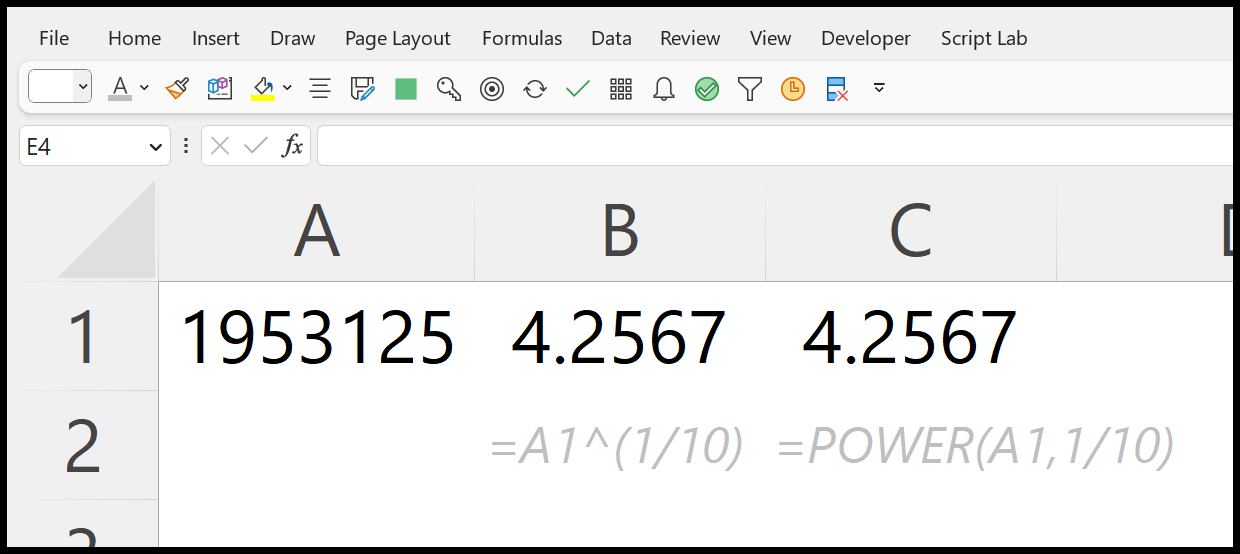
Berechnen wir die Wurzel 10 der Zahl 1953125.
Verwenden Sie den CARET-Operator (^), um die n-te Wurzel einer Zahl zu ermitteln
Sie können die folgenden Schritte ausführen:
- Geben Sie zunächst den Gleichheitsoperator in eine Zelle ein und beziehen Sie sich auf die Zahl, für die Sie die n-te Wurzel ermitteln möchten.
- Geben Sie anschließend den Caret-Operator ein.
- Geben Sie als Nächstes die Anfangsklammern ein.
- Geben Sie nun 1/10 ein, da Sie die Zehntelwurzel berechnen müssen.
- Geben Sie am Ende die schließenden Klammern ein und drücken Sie die Eingabetaste, um das Ergebnis zu erhalten.
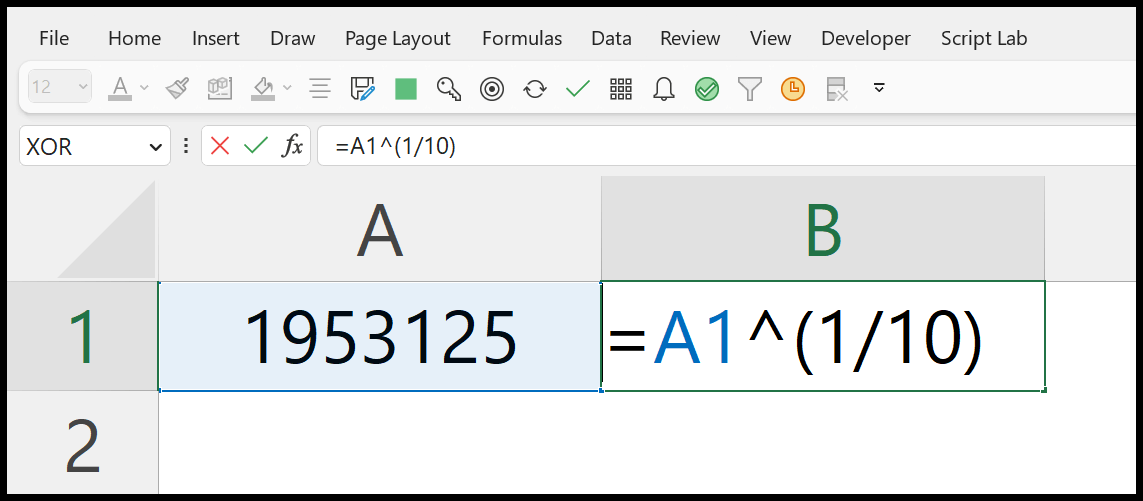
=A1^(1/10)Angenommen, Sie möchten eine beliebige andere Wurzel einer Zahl berechnen. Sie müssen die n-te Zahl in der Formel ändern:
=original_number^(1/nth_root)Stellen Sie sicher, dass (1/nth_root) immer in Klammern steht, um die richtige Reihenfolge der Operationen in der Berechnung zu gewährleisten.
Berechnen Sie die n-te Wurzel mit der POWER-Funktion
Sie können die folgenden Schritte ausführen:
- Geben Sie zunächst die POWER-Funktion in die Zelle ein und beginnen Sie mit Klammern.
- Beziehen Sie sich nun im ersten Argument auf die ursprüngliche Zahl.
- Geben Sie dann im zweiten Argument 1/10 ein.
- Geben Sie am Ende die schließenden Klammern ein und drücken Sie die Eingabetaste, um das Ergebnis zu erhalten.
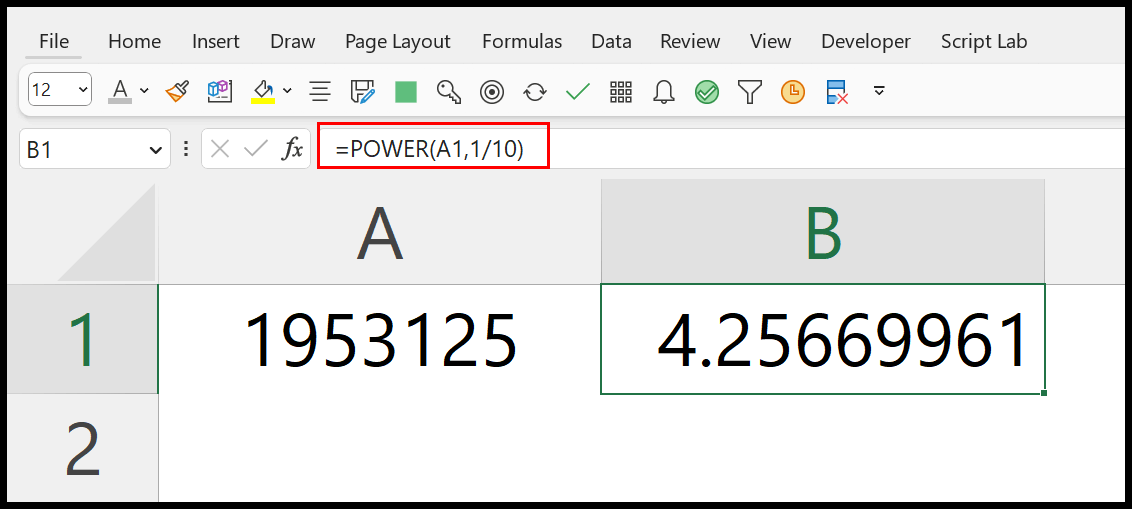
POWER(A1,1/10)Bei dieser Methode müssen Sie 1 durch die n-te Wurzel dividieren, um das Ergebnis zu erhalten. Der einzige Unterschied besteht darin, dass Sie den Caret-Operator nicht verwenden müssen.
Für beide Methoden müssen Sie die n-te Wurzel ändern. Ändern Sie es in der Formel, wenn Sie die 4., 5. oder eine andere Wurzel erhalten möchten.
N-te Wurzel für eine negative Zahl
Wenn Sie eine negative Zahl haben und die n-te Wurzel dieser Zahl ermitteln möchten, müssen Sie die ABS-Funktion wie in den folgenden Beispielen verwenden:
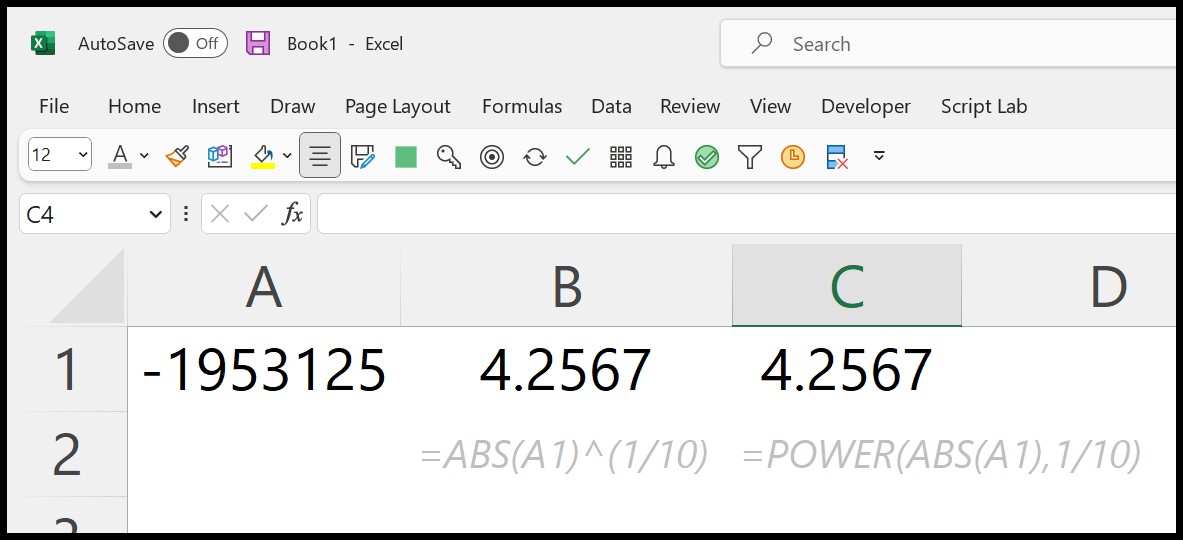
=ABS(A1)^(1/10) =POWER(ABS(A1),1/10)